Pada artikel kali ini kita akan memberikan attribute pada field seperti required, default value, readonly, copy dan sebagainya.
Attribute field model pada development Odoo ERP adalah seperti pada penjelasan-penjelasan berikut ini
- Melihat isi model
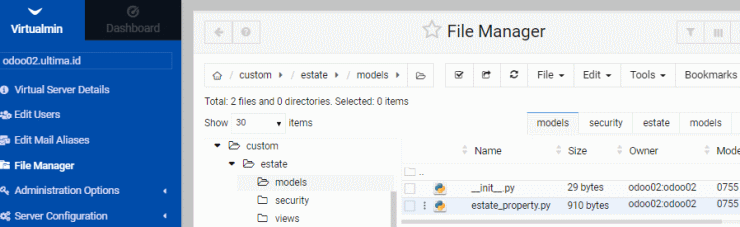
Kita login dengan user biasa ke Virtualmin dari Webmin dan masuk ke File Manager seperti pada gambar di atas. Kita kemudian view pada model di atas.

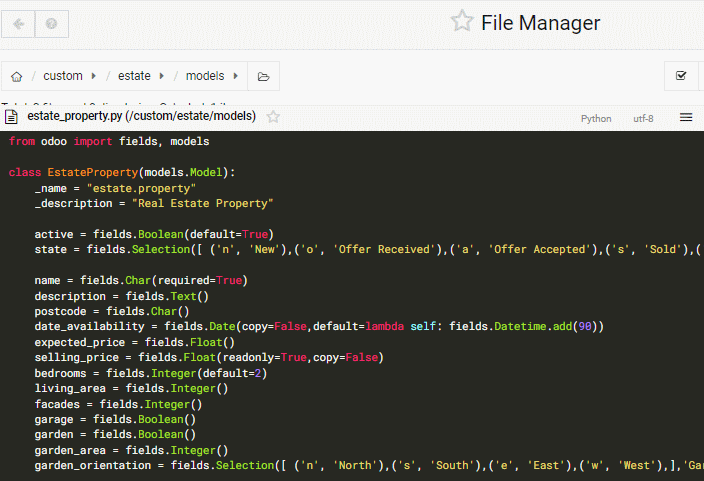
Tampak isi dari model seperti gambar di atas atau seperti di bawah inifrom odoo import fields, models class EstateProperty(models.Model): _name = "estate.property" _description = "Real Estate Property" active = fields.Boolean(default=True) state = fields.Selection([ ('n', 'New'),('o', 'Offer Received'),('a', 'Offer Accepted'),('s', 'Sold'),('c', 'Cancelled'),],'State', default='n') name = fields.Char(required=True) description = fields.Text() postcode = fields.Char() date_availability = fields.Date(copy=False,default=lambda self: fields.Datetime.add(90)) expected_price = fields.Float() selling_price = fields.Float(readonly=True,copy=False) bedrooms = fields.Integer(default=2) living_area = fields.Integer() facades = fields.Integer() garage = fields.Boolean() garden = fields.Boolean() garden_area = fields.Integer() garden_orientation = fields.Selection([ ('n', 'North'),('s', 'South'),('e', 'East'),('w', 'West'),],'Garden Orientation', default='e') - Restart Odoo untuk load model ke memory


- Membuat database baru
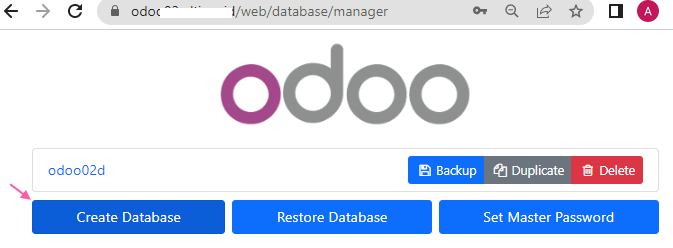
Kita kemudian Create Database untuk membuat database baru di mana modul kita belum diinstal.

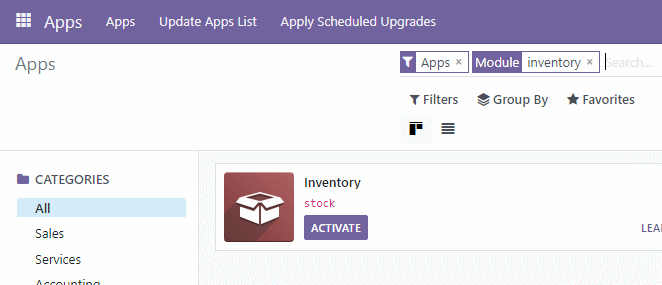
Kita kemudian menginstal salah satu aplikasi bawaan Odoo dengan ACTIVATE seperti pada gambar di atas.

- Menginstal modul kita

Pada aplikasi Apps kita mencari Kita kemudian ACTIVATE modul kita.

- Menuju seting models
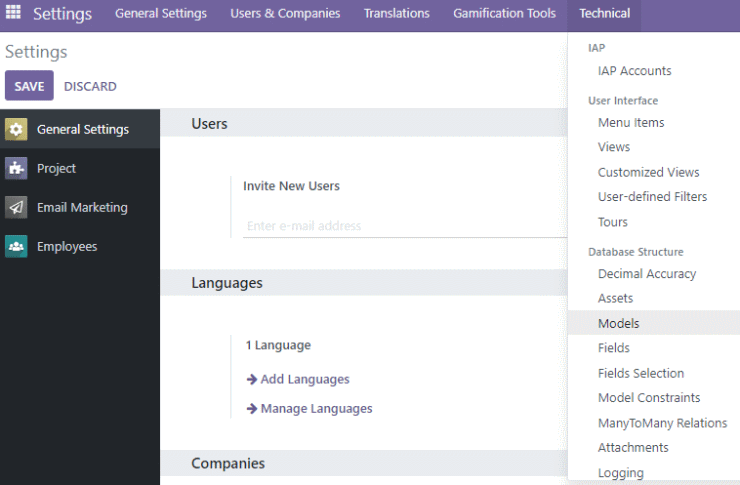
Kita kemudian masuk ke aplikasi Setting dan pastikan developer mode sudah aktif. Kita kemudian masuk ke menu Technical | Models.

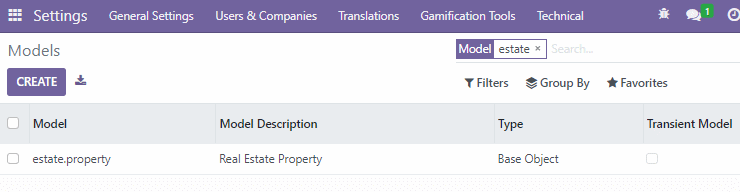
Kita kemudian mencari model kita dan masuk ke modul kita ini.

- Daftar field
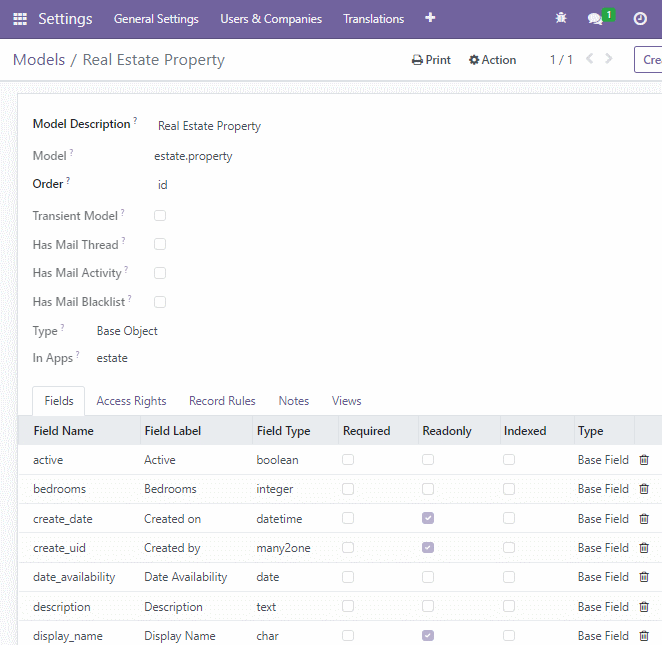
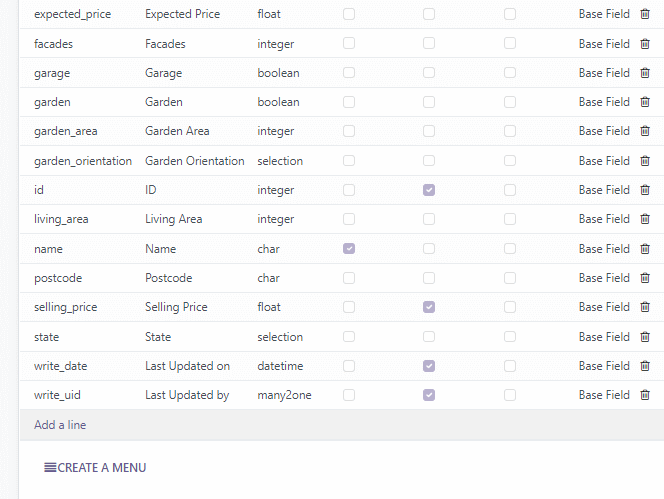
Tampak daftar field dengan seting-seting pada Required, Readonly dan Indexed.

- Required field
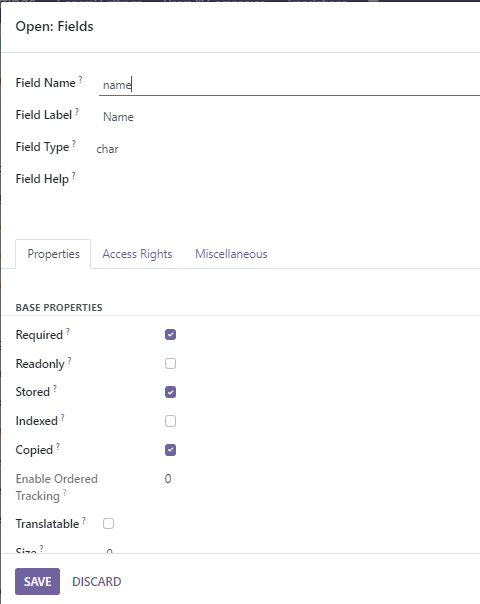
Kita melihat seting pada field dengan Required, Stored dan Copied.

- Readonly dan not copied
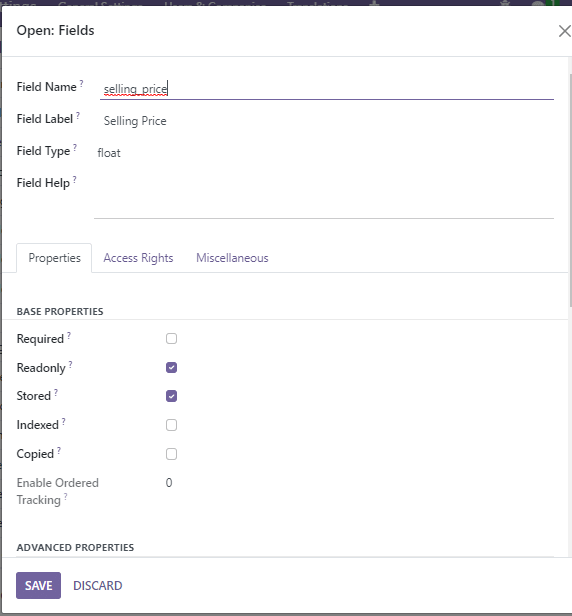
Kita melihat field dengan seting readonly dan tidak boleh dicopy saat action duplicate.

- Selection
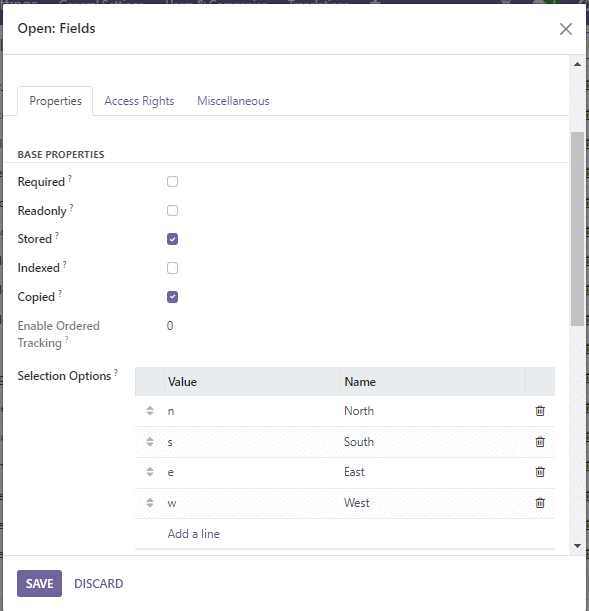
Kita melihat field dengan seting selection.
Informasi lebih lanjut silahkan mengunjungi
1. https://www.odoo.com/documentation/16.0/developer/howtos/rdtraining/06_firstui.html .
2. https://www.odoo.com/documentation/16.0/developer/reference/backend/orm.html#reference-orm-fields-reserved .
3. https://www.odoo.com/documentation/16.0/developer/reference/backend/orm.html#odoo.fields.Date.today .
Kunjungi www.proweb.co.id untuk menambah wawasan anda.
Jika anda tertarik mengenai aplikasi Odoo ERP silahkan mengisi form di bawah ini
Attribute Field Model pada Development Odoo ERP

